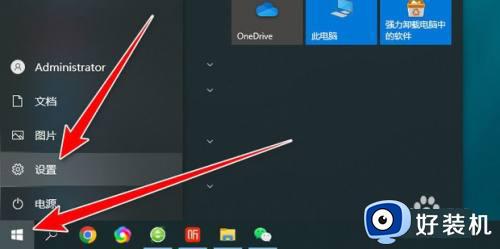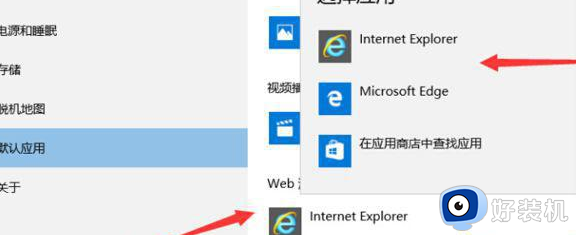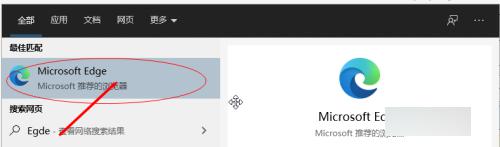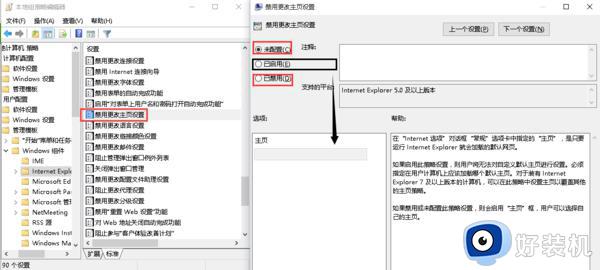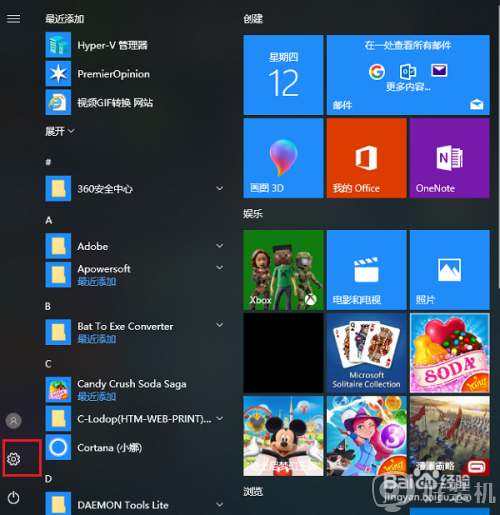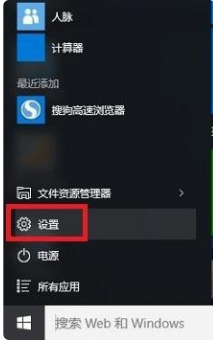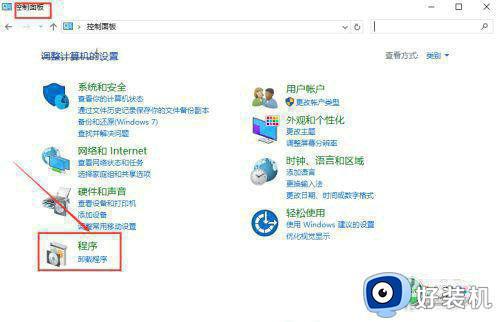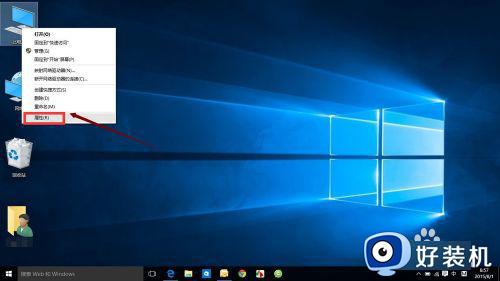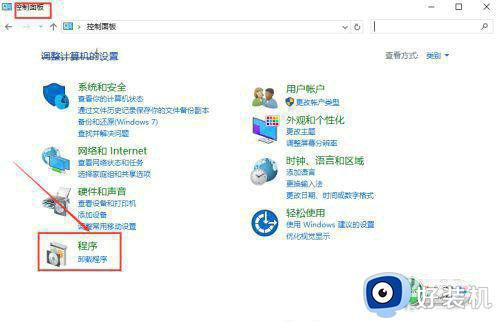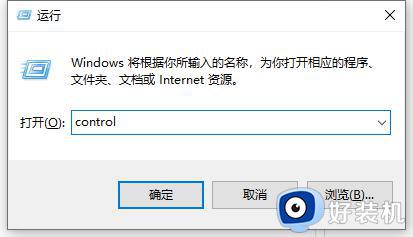win10怎么把ie改为默认浏览器 win10把ie改为默认浏览器的设置方法
时间:2023-05-15 16:13:00作者:mei
大家都知道win10系统默认浏览器是Edge,一部分用户使用习惯IE浏览器,即使升级win10系统也想继续使用,那么有什么方法可以把ie改为默认浏览器?方法很多种,本文教程带来把win10ie改为默认浏览器的设置方法。
具体方法如下:
1、在win10中我们在开始菜单中找到“设置”打开。
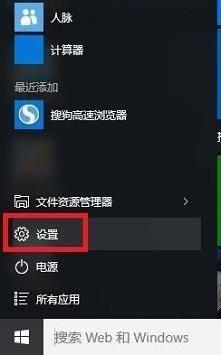 2、在打开的设置面板中我们找到“系统”,
2、在打开的设置面板中我们找到“系统”,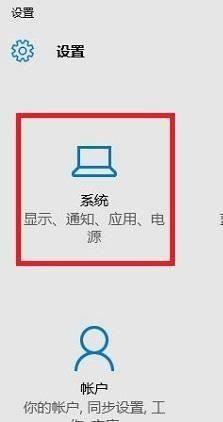 3、在系统下面我们找到左边的“默认应用”,之后你会看到应用对应的“Web浏览器”。
3、在系统下面我们找到左边的“默认应用”,之后你会看到应用对应的“Web浏览器”。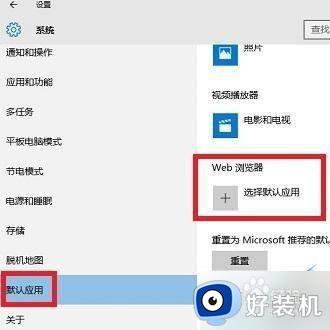 4、点击“选择默认应用”,如下所示我们会看到很多浏览器了,选择 IE 设置成默认浏览器:
4、点击“选择默认应用”,如下所示我们会看到很多浏览器了,选择 IE 设置成默认浏览器: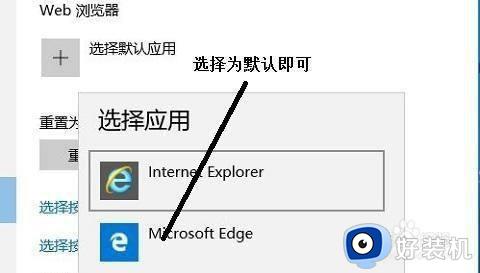
上述就是win10系统把ie改为默认浏览器的方法,不需要下载其他软件,直接操作设置即可。